Содержание
- 1 Как использовать LG Smart TV
- 2 Настраиваем Smart TV на телевизоре LG
- 3 Причины не работы функции Smart TV и способы их решения
- 4 Способы просмотра каналов на LG Smart TV без оплаты услуг
- 5 Как настроить общедоступные каналы
- 6 Просмотр IPTV
- 7 Бесплатные ТВ каналы на LG Смарт ТВ
- 8 Подключение телевизора к интернету через Wi-Fi
- 9 Просмотр каналов с помощью SS IPTV
- 10 Просмотр каналов с помощью приложения Vintera TV
- 11 Бесплатные ТВ каналы на Смарт ТВ Самсунг
- 12 MegaFonTV
- 13 Лайк ТВ
Функционал современного телевизора не ограничен показом кабельных, спутниковых или эфирных каналов. Сегодня перед техникой стоит более широкий спектр задач: потоковое воспроизведение контента, обеспечение интернет-серфинга, использование всевозможных приложений и программ. Smart TV LG полностью удовлетворит требования пользователя, однако практика показывает, что владельцы телевизоров с умным функционалом зачастую сталкиваются с проблемами на этапе настройки. Сейчас подробно рассмотрим данный процесс.
Как использовать LG Smart TV
Специфика использования техники напрямую зависит от поставленных пользователем задач. Например, если телевизор LG Smart TV покупался для просмотра телеканалов, то совершенно необязательно проходить дополнительные регистрации на сайте производителя и разбираться с особенностями установки всевозможных программ. Если же вы планируете полноценно пользоваться функционалом техники, тогда стоит создать персональный аккаунт на официальном портале компании LG.
Регистрация LG Smart World отнимает всего лишь несколько минут. Впрочем, небольшая потеря времени вполне оправдана, поскольку производитель предлагает массу полезных виджетов, которые пригодятся абсолютно всем пользователям. Для создания персональной учётной записи придерживайтесь простой пошаговой инструкции:
- Сначала необходимо открыть главное меню. Для этого нажмите на клавишу с иконкой в виде домика на пульте управления.
- В правом верхнем углу экрана появится кнопка «Войти», нажмите на неё.
- Если ранее вы уже создавали персональный аккаунт, тогда введите логин и пароль для авторизации в фирменном маркете.
- Новым пользователям без учётной записи, нужно нажать на кнопку «Регистрация».
- Ознакомьтесь с политикой конфиденциальности, а потом нажмите на кнопку «Согласен».
- В графе «e-mail» нужно указать адрес своей электронной почты.
- Потом придумайте надёжный пароль и введите его дважды в соответствующие строчки.
- На вашу почту будет отправлено письмо со специальной ссылкой. Перейдите по ней, чтобы окончательно завершить регистрацию.
- Заблаговременно откажитесь от регистрации через ТВ, поскольку такой вариант занимает слишком много времени.
- В письме будет специальная инструкция, следуйте ей для завершения регистрационного процесса.
- Возвращаемся на главную страницу LG Apps, только теперь нужно нажать «Войти», а потом ввести логин и пароль.
- Поставьте галочку напротив поля «Оставаться в системе». На экране появится запрос на разрешение сбора дополнительной информации, его можно отклонить.
- Персональный аккаунт создан. Пользователь может скачивать и устанавливать различные приложения.
Теперь вы знаете, как пользоваться Смарт ТВ LG . После регистрации персонального аккаунта пользователь сможет скачивать и устанавливать приложения, например, мессенджеры или сервисы для потокового воспроизведения контента. Не стоит игнорировать эту возможность, поскольку она сделает процесс управления телевизором более комфортным.
Настраиваем Smart TV на телевизоре LG
Практика показывает, что большинство пользователей испытывает серьёзные проблемы не столько с подключением к интернет-сети, сколько с настройкой базовых параметров изображения. Это очень важный момент, ведь современные модели TV способны транслировать картинку максимально высокого качества, однако оно заметно снижается, если пользователь неправильно выставил ключевые параметры. Крайне важно максимально правильно подобрать значения для резкости и яркости изображения.
Все основные параметры пользователи смогут отрегулировать вручную. Однако в целях экономии времени, целесообразней воспользоваться шаблонами, которые предлагает производитель. Для самостоятельной настройки картинки нужно открыть главное меню, а потом переключиться на вкладку «Изображение». Именно здесь проводится регулировка основных значений. Параметры цветовой насыщенности, яркости, контрастности и резкости оказывают существенное воздействие на качество изображения и погружение в просмотр.
Если вы хотите провести экспресс-настройку с помощью специальных шаблонов от разработчика, тогда возьмите пульт, а потом нажмите на кнопку с иконкой в виде домика. Пользователям предложено несколько уже готовых режимов: «Стандартный», «Игровой», «Динамический» и т.д. Попробуйте каждый из этих вариантов, чтобы выбрать наиболее подходящий.
На форумах довольно часто встречается вопрос, как настроить Смарт ТВ на телевизоре LG ? Практика показывает, что в основном проблемы у пользователей возникают со следующими аспектами:
- подбор оптимального режима изображения для просмотра фильмов и телепередач;
- настройка параметров температуры цвета;
- выбор оптимальных значений контрастности;
- поиск наиболее эффективных настроек для качественного изображения.
Дать однозначный ответ на любой из этих вопросов чрезвычайно сложно. Поскольку каждая ситуация индивидуальна. Люди по-разному воспринимают цвета, яркость, контрастность, поэтому любые рекомендации являются лишь субъективным мнением конкретно взятого человека. Оптимальный выход из ситуации – самостоятельный поиск настроек. Универсальных параметров не существует.
Устанавливаем приложения
Процедура инсталляции приложений на LG Смарт ТВ – это чрезвычайно важный момент, заслуживающий отдельного разбора. Чтобы не допустить ошибку, придерживайтесь простого пошагового алгоритма:
- Откройте главное меню, а потом найдите раздел «Домашняя страница».
- На вкладке «LG Smart World» необходимо авторизоваться в персональном аккаунте.
- На экране телевизора отображается список доступных для вашего региона приложений.
- Выберите необходимую вам программу и ознакомьтесь с её детальным описанием.
- Некоторые приложения платные, поэтому обратите внимание на графу «Цена».
- Чтобы установить приложение, нажмите на кнопку «Install».
- Если речь идёт о платной программе, тогда придерживайтесь подсказок, всплывающих на экране, для проведения финансовой транзакции.
- После автоматической инсталляции программы делать ручную настройку не придётся. Можно начинать пользоваться приложением.
Теперь вы знаете, как включить Яндекс или Ютуб на телевизоре . Сделать это, действительно, просто, достаточно придерживаться подробной пошаговой инструкции.
Настраиваем каналы
Поиск телеканалов – это один из ключевых этапов в настройке любого телевизора. Весь этот процесс занимает не больше 10 минут. Настроить бесплатные каналы на Смарт ТВ LG не составит особого труда. Чтобы сделать это, действуйте в соответствии с простым пошаговым алгоритмом:
- Сначала необходимо на пульте ДУ нажать на кнопку «Меню».
- Переключитесь на вкладку «Опции».
- На экране появится меню для выбора страны, отыщите в списке Финляндию.
- Следующий этап – запуск автоматического поиска телеканалов.
- Выберите тип подключения, например, «Кабель».
- В новом окне следует выбрать «Настройки», а потом задайте основные параметры.
- Начнётся процесс поиска и автоматического обнаружения каналов.
- Практически все телевизоры LG с поддержкой Smart TV имеют функцию автоматической установки обновлений, которая по умолчанию включена. Вам необходимо деактивировать её, иначе система будет периодически откатывать все параметры к стандартному значению. Например, каналы будут исчезать, собьётся настройка изображения. Для отключения данной опции зайдите в раздел «Настройка цифрового кабеля».
- Когда телеканалы найдены, пользователь сможет отсортировать их в соответствии со своими индивидуальными предпочтениями. Зайдите снова в раздел «Автоматический поиск», переключитесь на вкладку «Кабель», чтобы снять галочку напротив команды «Автоматическое присвоение номеров». Когда всё сделано, нажмите на кнопку «Выполнить».
- Пользуйтесь редактором программ, чтобы расставить телеканалы в определённом порядке.
Если вы не знаете, как зайти в интернет с телевизора LG , тогда вам просто необходимо отыскать стандартный браузер и запустить его. Проблем с этим возникнуть не должно. Настройка подключения осуществляется при первом включении ТВ. Пользователь самостоятельно выбирает тип соединения – LAN или Wi-Fi.
Причины не работы функции Smart TV и способы их решения
Есть несколько распространённых проблем, с которыми сталкиваются пользователи. Именно из-за них на телевизоре не работает Смарт ТВ . Подробно рассмотрим причины сбоев и способы их устранения:
- ТВ не включается. Сначала нужно проверить работоспособность источника питания, для этого подключите устройство к другой розетке. Возможно, перегорел блок питания.
- Пользователь неправильно выбрал источник сигнала. Например, вместо «Эфирное ТВ» установлен режим «HDMI».
- Произошло некорректное обновление прошивки. Возможно, устарела версия операционной системы.
- Некоторые функции платформы Smart TV недоступны. Это происходит из-за отсутствия интернета. Проверьте корректность соединения на других устройствах.
- Смарт ТВ на LG также не работает из-за наличия аппаратных неисправностей телевизора. Для решения этой проблемы лучше обратиться в сервис-центр.
Это всё, что необходимо знать о настройке платформы Smart TV на телевизорах LG.
Телевизор с возможностями компьютера — именно так описывают ТВ-приемники с функцией Smart TV. Но разработчики не забыли и об основном назначении телетехники: трансляции телепередач. Многие владельцы «умных» устройств желают освоить алгоритм добавления каналов и способы не тратиться на подключение пакетов и плейлистов. Следует знать, что процесс настройки Smart-телеприемников разных брендов несколько отличается, поэтому устройства каждого производителя стоит рассматривать по отдельности. Из этого материала читатель узнает, как смотреть ТВ бесплатно на телевизорах LG СМАРТ-ТВ.
Способы просмотра каналов на LG Smart TV без оплаты услуг
Чтобы после замены простого телевизора на «умный» не пришлось заключать договор с провайдером и выкладывать сумму от нескольких сотен рублей за подключение, дополнительное оборудование и пакет нужных опций, можно воспользоваться следующими методами:
- настроить 20 бесплатных общероссийских каналов цифрового ТВ;
- установить программы для IP-телевидения и добавить бесплатные плейлисты из Сети.
Если услуги оператора связи оплачены до покупки СМАРТ-телеприемника, каналы будут доступны по-прежнему. Понадобится только загрузить подходящий софт и плейлисты, которые предоставляет провайдер. Вносить деньги за смену оборудования не придется, однако абонентская плата останется прежней. Этот способ не относится к бесплатным — он призван упростить настройку каналов для пользователей, которые продолжат смотреть цифровое ТВ на телевизоре нового поколения.
Как настроить общедоступные каналы
В России переход к цифровому телевидению должен завершиться в 2019 году. Операторы связи прекращают аналоговое вещание, но делать просмотр исключительно платным не планируется. 20 основных каналов — информационных и развлекательных — доступны для всех телезрителей страны. Этот вариант прекрасно подходит тем, кому нужно смотреть ставшие привычными передачи почти сразу после включения нового аппарата. Действия для настройки 20 бесплатных русскоязычных каналов цифрового ТВ должны выполняться в определенном порядке.
- Сначала следует проверить, поддерживает ли телевизор стандарт DVB-T2. Такую информацию можно отыскать в инструкции к технике, на официальном сайте производителя, в описаниях модели известных онлайн-магазинов, а также через Яндекс.Маркет. В трех последних случаях понадобится узнать модификацию аппарата, которая в закодированном виде указана в гарантийной документации и на шильдике, прикрепленном к задней панели СМАРТ-телеприемника.
- Если техника поддерживает стандарт DVB-T2, нужно к ней в соответствующее гнездо на задней или боковой панели подключить домовую или небольшую комнатную (до 15 см) антенну.
- Далее необходимо на пульте ДУ нажать кнопку «Меню» с изображением домика, затем на экране кликнуть по ярлыку с шестеренкой. Откроется меню настроек.
- Следующий шаг — выбрать раздел «Каналы» и перейти в пункт «Поиск каналов и настройки».
- Потом потребуется отметить источник подключения во всплывающем окне («Эфирное ТВ») и подтвердить выбор.
- В следующем окне нужно поставить галочку в строке «Только цифровые» и также подтвердить действие.
- Когда поиск завершится, и каналы будут найдены, необходимо выйти из меню, кликнув по клавише «Готово».
Если каналы не нашлись или их количество меньше 20, процесс нужно повторить с предварительным перемещением антенны.
Полезная информация! Вместо антенны можно пользоваться куском провода со снятой изоляцией. Его подсоединяют к антенному кабелю и поднимают на нужную высоту в зависимости от качества поступающего сигнала.
Большинство новых моделей СМАРТ-телеприемников LG поддерживают DVB-T2. Встроенным цифровым тюнером указанного стандарта вещания оборудованы популярные линейки бюджетных Smart-телевизоров LH590V (выпускались в 2016 году, ныне сняты с производства) и UK6200 (выпускаются с 2018 года). В более дорогих моделях наличие рассматриваемой опции подразумевается само собой, хотя наиболее старым может понадобиться внешний тюнер или приставка.
Просмотр IPTV
Технология передачи видеоконтента через Интернет используется провайдерами кабельного цифрового ТВ и универсальными операторами связи. Ее преимущества заключаются в качестве картинки и звука, а также в количестве и разнообразии каналов. Как правило, такие услуги предоставляются за деньги, но ряд программ позволяет получить бесплатный доступ ко множеству IP-каналов. Транслировать интерактивное телевидение могут все современные СМАРТ-устройства. Для этого необходимо подключение к роутеру через Wi-Fi или Ethernet, тариф с высокой скоростью и безлимитным трафиком, специальные программы и готовность читать и выполнять инструкции по настройке.
Как настроить «умный» телевизор на работу с IPTV
Чтобы осуществить настройку IP-каналов, СМАРТ-телеприемник нужно подключить к маршрутизатору проводным или беспроводным путем.
Совет! Если используется WiFi, роутер должен располагаться не слишком далеко от «умного» устройства, чтобы сигнал не ослабевал и не встречал препятствий на пути распространения.
Перед запуском Smart TV, которому необходим выход в Интернет, следует найти в меню настроек раздел «Сеть», а в нем — «Сетевое подключение». Далее потребуется нажать на значок «Настроить подключение», выбрать нужное соединение и подождать, пока телевизор подключается к Интернету. Затем необходимо скачать и установить софт для воспроизведения каналов IP-телевидения. Некоторые приложения можно найти в магазине LG Content Store или Smart World, другие — на сторонних ресурсах (сайты разработчиков ПО, сообщества пользователей Smart TV и webOS, портал 4pda). Большая часть программ устанавливается по Сети, но в некоторых случаях придется воспользоваться флэш-накопителем.
Обратите внимание! Для загрузки приложений из официального магазина нужна подтвержденная регистрация в LG Store и последующая авторизация в системе.
Способы настройки ПО могут отличаться. Всю последовательность действий можно найти на портале или форуме конкретного проекта. Нередко для привязки софта к СМАРТ-телеприемнику, создания собственных плейлистов, а также сохранения некоторых параметров требуется создать учетную запись на сайте программы и войти в личный кабинет.
Плейлисты выкладываются на тематических ресурсах и постоянно обновляются из-за блокировок со стороны провайдеров. Пользователю придется регулярно проверять их на работоспособность, скачивать и добавлять новые при обнаружении большого числа неработающих каналов. Часть плейлистов — самообновляемые, с ними проблемы появляются реже.
ТОП-3 лучших приложения для бесплатного просмотра IPTV
Нижеприведенные программы, предназначенные для бесплатного просмотра интерактивных ТВ-каналов, лидируют в рейтинге популярности среди владельцев LG Smart TV.
- SS IPTV. Полное название программы — Simple Smart IPTV. Она размещена в официальном магазине LG ContentStore. Функционал софта: воспроизводит каналы цифрового ТВ и потоковый видеоконтент, работает с видеопотоками ряда OTT-провайдеров. В данное приложение можно добавлять как готовые плейлисты, сформированные операторами цифрового ТВ, так и пользовательские (на сайте есть инструмент для редактирования).
- ForkPlayer. Это универсальное приложение для просмотра каналов, видео с носителей и из Сети, однако в LG Store оно отсутствует. Установить софт можно тремя разными способами: первый — через смену DNS в настройках Smart TV, второй — с помощью среды разработки приложений для webOS, третий — с внешнего носителя (флэш-карты). В программе используются только сторонние плейлисты, которые активно редактируют и распространяют энтузиасты. Главный недостаток плеера — непростая установка, с которой не всегда справляются неопытные пользователи.
- ViNTERA.TV. Эта программа доступна в Content Store. Она поддерживает воспроизведение открытых каналов цифрового ТВ, перечень которых определяют поставщики услуг связи. При этом оператора необходимо выбрать из списка. Если незашифрованных каналов у провайдера нет, компанию придется сменить. Чтобы подключить плейлист, понадобится зарегистрироваться на сайте программы и отправить запрос, в котором указать свой внешний IP-адрес, плейлист выбранного оператора и модель СМАРТ-телеприемника.
Подведем итог. Фильмы, новости, передачи и сериалы, которые транслируются по телеканалам, вполне способны удовлетворить запросы многих зрителей, предпочитающих получать контент бесплатно. Смотреть ТВ-каналы на СМАРТ ТВ от LG можно вскоре после распаковки нового телевизора. В подборках плейлистов немало контента из разных стран, а тематическое разнообразие программ порадует самых искушенных телезрителей.
Можно ли устроиться на хорошую работу без денег или связей?<label>да</label><label>нет, наверное</label><label>возможно</label><label>не уверен</label><label>не могу сказать</label><label>нет, точно</label> /interview box —> Опубликовано: 25.08.2019 569 —>
О том, что для просмотра фильмов на телевизионной приставке необходимо оплачивать абонемент, знают все. Но существуют и бесплатные каналы для Смарт ТВ. Многие пользователи интересуются, как их установить.
Бесплатные ТВ каналы на LG Смарт ТВ
Существует 2 простых способа подключить бесплатные каналы LG Смарт ТВ, это настроить приложение для IPTV или программу Vintera TV. Для Smart TV создано множество приложений. Пользователю лишь необходимо сделать выбор между этими программами.
Не во всех телевизорах поддерживается функция Смарт ТВ. В этом случае положение исправит приобретение ТВ приставки. Чтобы просматривать такие каналы, телевизор должен иметь функцию подключения к интернету. При необходимости к телевизору можно будет подключить компьютер для более точной настройки.
И на последнем этапе придется разобраться, как настроить бесплатные каналы, пользоваться LG Store и просматривать IPTV плейлист со списком всех каналов. Данные приложения одинаково хорошо работают и на телевизорах LG, и на телевизорах Самсунг.
Подключение телевизора к интернету через Wi-Fi
У приложения имеется возможность подключения к сети посредством Wi-Fi или с помощью провода. После того как соединение установится, начинают настройку IPTV. Вначале нужно пройти регистрацию, чтобы появилась возможность скачать приложение.
Просмотр каналов с помощью SS IPTV
Сразу после создания аккаунта на адрес электронной почты придет письмо, где вас попросят подтвердить регистрацию. Ваши данные вводятся в параметры для подключения. После авторизации будет открыт доступ к разделам приложения.
В первую очередь появится возможность зайти в магазин LG Store и осуществить скачивание SS IPTV. После завершения загрузки начнется автоматическая установка. Затем останется только активировать приложение.
Во время первого запуска плейлист не появится, его необходимо составлять самостоятельно на основании личных предпочтений. Для создания списка придется или вводить информацию вручную, работая с меню, или использовать для этих целей компьютер или ноутбук. С клавиатуры это сделать гораздо удобнее.
Адреса для ввода в плейлист берутся с сайтов провайдеров IPTV или SS IPTV. Код при любом обращении на сайт выдается новый. Число внешних каталогов может быть бесконечным. Но внутренний во всех случаях только один.
Для закачки внешних каталогов следует воспользоваться таким планом:
- Надо найти раздел меню «Контент».
- Выбрать в нем категорию “Внешние”.
- В этом подразделе имеется кнопка “Добавить”.
- Указывается имя сформированного каталога и ссылка.
- Для синтезирования внутреннего списка достаточно кликнуть по вкладке «Общие», которая находится в настройках самого приложения.
- Потом нажимается надпись «Получить».
Срок действия полученного списка ограничен. Через сутки придется все действия повторить заново. Новый код копируется и вводится в разделе редактирования плейлиста. Затем нажимается кнопка «Добавить».
Просмотр каналов с помощью приложения Vintera TV
Это приложение настраивается легче и быстрее. В эту программу уже встроен готовый перечень каналов, и поэтому плейлист закачивать нет никакой необходимости. Правда, выбор подходящих каналов совсем небольшой.
Для того чтобы установить приложение, никаких специальных навыков не потребуется. Выбрать его можно в том же магазине LG Store. Затем нажимается кнопка “загрузить”. После завершения установки можно спокойно просматривать каналы.
Бесплатные ТВ каналы на Смарт ТВ Самсунг
Для настройки каналов в этом случае нужно щелкнуть Settings. Это позволяет зайти в меню настроек.
В меню выбирается раздел «Каналы». И запускается автоматический поиск. Среди всех предложенных вариантов необходимо выбрать «Кабельное ТВ» или «Антенна».
В имеющемся разделе выбирается подменю «Поставщик», затем – «Другие». В нем задается необходимый диапазон частот.
Телевизор может поддерживать просмотр каналов с аналоговым или цифровым сигналом. После нажимается кнопка «Выполнить», и надо дождаться, когда будет завершен поиск. Телевизор должен иметь выход онлайн
После таких несложных действий появилась возможность смотреть разные каналы на Samsung Smart TV без внесения абонентской платы. IP TV предлагает большое количество каналов в HD-разрешении. Настраивать программы на Самсунг ничуть не сложнее, чем на LG.
У телевизора с функцией Смарт ТВ намного больше возможностей, чем это может показаться на первый взгляд. Следующий способ подключения к бесплатным каналам работает и на Samsung, и на LG.
Единственное условие – телевизоры должны быть выпущены после 2012 г. Если все требования соблюдены, то в разделе Смарт ТВ выбирается магазин приложений, а в нем раздел “видео”. Дальше скачивается Интерактивное ТВ.
MegaFonTV
Вся ценность функции Смарт ТВ заключается в том, что благодаря ей появляется возможность просмотра цифрового телевидения. На 1 телеприемнике можно сразу установить программы Peers TV и MegaFon.TV. При этом качество изображения и звука при работе обеих будет намного выше, чем в старых, уже отживших свой век телевизорах.
Помимо вышеназванных приложений, есть еще масса программ, которые также позволяют смотреть телевизионные каналы бесплатно при подключении к сети интернет. Одной из таких программ является продукт, выпущенный компанией “Мегафон” – MegaFon.TV.
Приложение бесплатное, но поддерживается оно только телевизорами с годом выпуска после 2013 г. Марка телевизора не имеет значения. Это может быть LG Smart TV или Смарт ТВ Самсунг. Исключением из правил становятся модели, работающие на системе Tizen. Бесплатные каналы на Смарт ТВ дают зрителю возможность протестировать достижения цифрового телевидения.
Лайк ТВ
Аналогичные предложения есть и на Лайк ТВ, в этом случае подходят все модели Смарт ТВ. Управление производится посредством пульта. Ch List запускает просмотр списка имеющихся каналов. SmartHub позволяет войти в Смарт Хаб. Return позволяет вернуться на предыдущую позицию или подтверждает выбор. D – запускает вспомогательные возможности.
Так для установки приложения Лайк ТВ на пульте телевизора выбирается опция Смарт Хаб. После выбирается Samsung Apps. В строку поиска вносится наименование необходимой программы, после активации выбора начнется процесс установки. Бесплатное телевидение – это прекрасная возможность не платить там, где можно обойтись без этого.
После запуска приложения из главного меню запускается виджет, и можно выбирать каналы. Дополнительная настройка не нужна.
Используемые источники:
- https://seeiptv.ru/kak-nastroit-lg-smart-tv/
- https://otvet.tv/tehnika/smart-tv/kak-smotret-tv-besplatno-na-televizore-lg.html
- https://televizore.ru/smart-tv/besplatnye-kanaly-smart-tv

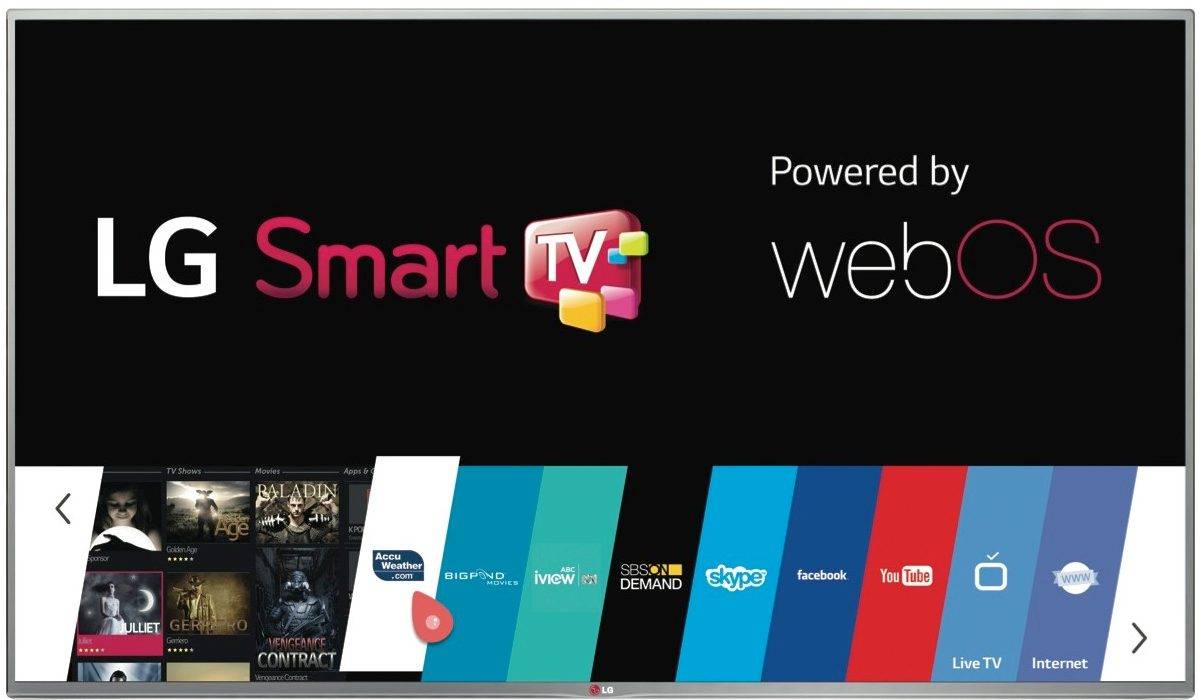

 Как настроить телевизор Samsung Smart – пошаговая инструкция
Как настроить телевизор Samsung Smart – пошаговая инструкция

 Как настроить бесплатные каналы на Смарт ТВ Samsung, LG, Sony через Wi-Fi в 2019 году
Как настроить бесплатные каналы на Смарт ТВ Samsung, LG, Sony через Wi-Fi в 2019 году
 Сортировка каналов на телевизоре Samsung
Сортировка каналов на телевизоре Samsung
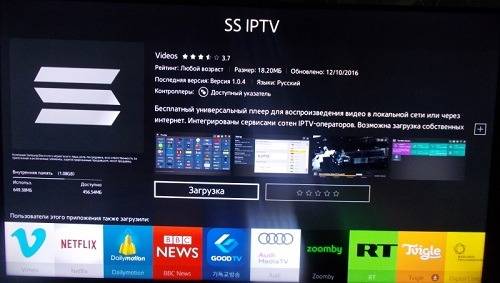






 Как добавить русский язык в Samsung Smart TV J и K серий (2015-2016 гг.) с помощью штатного пульта
Как добавить русский язык в Samsung Smart TV J и K серий (2015-2016 гг.) с помощью штатного пульта Как самостоятельно настроить Smart TV на телевизорах Samsung
Как самостоятельно настроить Smart TV на телевизорах Samsung Как настроить ТВ на Смарт ТВ Самсунг: расширяем возможности телевизора
Как настроить ТВ на Смарт ТВ Самсунг: расширяем возможности телевизора Что такое технология Смарт ТВ в телевизоре
Что такое технология Смарт ТВ в телевизоре